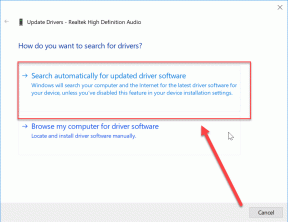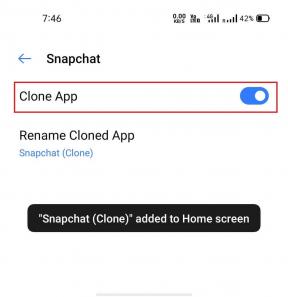Kuinka poistaa WhatsApp-yhteystieto
Sekalaista / / November 29, 2021
Kuten tiedämme, kun lisäät yhteystiedon puhelimeen, se näkyy automaattisesti myös WhatsApp-yhteystietoluetteloissa. Oletetaan, että olet tallentanut paikallisen jakelijan numeron puhelimeesi. Jos jakelupoika on myös tallentanut numerosi, hän näkisi profiilikuvasi, viimeksi nähty, tiedot jne.

Toki voit aina muuttaa tietosuoja-asetuksia, mutta se vaikuttaa kaikkiin yhteystietoluetteloosi.
Joten mitä sinä teet? Kuinka piilotat profiilikuvasi, tiedot, viimeksi nähty jne. sellaisista profiileista? Ainoa vetosi on poistaa WhatsApp-yhteystieto.
Mutta miten se tehdään ja mitkä ovat sen seuraukset? Löydät vastauksen täältä. Hyppäämme sisään.
Poista WhatsApp-yhteystieto
WhatsAppilla ei ole käyttäjätunnusjärjestelmää. The WhatsApp yhteystiedot linkitetään puhelimeesi yhteystietoihin/osoitekirjaan tallennettuihin numeroihin.
Ilman sokeripinnoitetta, kerron tämän suoraan. WhatsAppissa ei ole alkuperäistä vaihtoehtoa, jonka avulla voit poistaa tai poistaa yhteystietoja. Joten jos haluat poistaa WhatsApp-yhteystiedon, sinun on poistettava numero puhelimesi yhteystietoluettelosta.

Ennen kuin siirrymme koskettimen poistamiseen, on tärkeää tietää sen jälkivaikutukset.
Mitä tapahtuu, kun poistat WhatsApp-yhteystiedon
Kun poistat yhteystiedon itse puhelinluettelosta, menetät mahdollisuuden soittaa puheluita tai lähettää heille viestejä suoraan. Toisin sanoen sinun on kirjoitettava numero muihin sovelluksiin ottaaksesi heihin yhteyttä manuaalisesti.
Huomautus: Yhteystiedon poistaminen ei lopeta hänen viestejään tai puheluitaan. He voivat silti ottaa sinuun yhteyttä WhatsAppissa ja muissa sovelluksissa.
Kun olet päättänyt poistaa yhteystiedon puhelinluettelosta, toimi näin Androidilla ja iPhonella.
Android
Vaihe 1: Käynnistä WhatsApp ja avaa sen yhteystiedon chat-säie, jonka haluat poistaa.
Vaihe 2: Napauta yhteystiedon nimeä yläreunassa.

Vaihe 3: Sinut ohjataan henkilön profiilinäyttöön. Napauta yläreunassa olevaa kolmen pisteen kuvaketta ja valitse valikosta Näytä osoitekirjassa.


Vaihe 4: Yhteystiedot aukeavat. Paina kolmen pisteen kuvaketta yläreunassa ja valitse valikosta Poista. Näkyviin tulee ponnahdusikkuna, jossa sinua pyydetään vahvistamaan poisto. Napauta Poista.


iPhone
Vaihe 1: Avaa WhatsApp ja siirry yhteystietoon, jonka haluat poistaa. Napauta sitten chat-näytössä yhteyshenkilön nimeä yläreunassa.
Vaihe 2: Napauta Yhteystiedot-näytössä Muokkaa.

Vaihe 3: Sinut ohjataan Muokkaa yhteystietoa -näyttöön. Napauta Poista yhteystieto. Käynnistä sitten puhelin uudelleen.

Vaihtoehtoisesti avaa osoitekirja tai yhteystietosovellus Android- tai iPhone-laitteellasi, etsi yhteystieto ja poista se sieltä.
Yhteystieto poistetaan WhatsAppistasi. Jos se kuitenkin näkyy edelleen, noudata alla mainittuja vianetsintätiloja.
Myös opastekniikassa
Poistetut yhteystiedot näkyvät edelleen WhatsAppissa
Jos noudatit yllä olevia vaiheita oikein, mutta yhteystiedot näkyvät WhatsAppissasi, on kolme tapaa korjata se.
1. Päivitä WhatsApp-yhteystiedot Androidissa
WhatsAppin yhteystietoluettelon automaattinen päivittäminen kestää jonkin aikaa. Voit tehdä sen manuaalisesti Androidilla. Tätä varten avaa WhatsApp ja napauta kelluvaa kirjoitus- tai uusi chat -painiketta.
Huomautus: iPhone ei tue yhteystietojen manuaalista päivittämistä.

Napauta sitten kolmen pisteen kuvaketta ja valitse valikosta Päivitä. Kun olet tehnyt tämän, etsi poistettu yhteystieto. Toivottavasti se ei näy WhatsAppissa.


2. Poista Chat
Yhteystietojen poistaminen ei poista heidän vanhaa chat-ketjuaan WhatsAppista. Joten jos näet edelleen keskustelun, sinun on poistettava se manuaalisesti.
Voit tehdä sen Androidissa, napauta ja pidä painettuna keskusteluketjua keskusteluluettelossa. Napauta sitten yläosassa olevaa poistokuvaketta.

iPhonessa, pyyhkäise vasemmalle chat-ketjussa ja napauta Lisää. Napsauta sitten Poista chat.

3. Käynnistä puhelin uudelleen
Lopuksi, jos yllä olevat kaksi menetelmää epäonnistuvat, käynnistä puhelin uudelleen.
Tietääkö toinen henkilö, kun poistat WhatsApp-yhteystiedon
Poistatpa sitten kontaktin tai vain keskusteluketjun, WhatsApp ei ilmoita siitä toiselle henkilölle. Kun kuitenkin poistat yhteystiedon, ja viimeksi nähty-, tieto- ja tila-asetuksesi asetetaan vain Yhteystiedot-arvoon, ne saattavat muuttua epäilyttäviksi, koska nämä asiat katoavat heiltä.
Myös opastekniikassa
Poista estetyt yhteystiedot WhatsAppista
Jos ajattelit niin estetty yhteystiedot saattaa olla erityisiä oikeuksia, joten pahoittelen pettymystä, koska myös niille ei ole erillistä poistopainiketta. Sinun on poistettava estetty yhteystieto puhelinluettelosta kuten tavallinen yhteystieto, jotta voit poistaa sen WhatsAppista.
Pitäisikö sinun poistaa yhteystiedot
Kuten yllä olet nähnyt, yhteystiedon poistaminen on ankara askel, koska sinun on poistettava ensisijainen yhteystieto itse osoitekirjastasi. Joten ellet halua ottaa henkilöön enää yhteyttä minkään sovelluksen kautta, voit poistaa hänet puhelimestasi.

Mutta jos haluat poistaa ne vain WhatsAppista etkä puhelimestasi, voit yrittää muita tapoja välttää niitä WhatsAppissa.
Vaihtoehtoja yhteystietojen poistamiselle
Helpoin tapa on estää henkilö WhatsAppissa. Kun estät henkilön, hän ei voi ottaa sinuun yhteyttä, ja menetät myös mahdollisuuden ottaa heihin yhteyttä WhatsAppissa. He eivät myöskään näe viimeksi nähtyäsi, profiilikuvaasi ja tietojasi. Onneksi muut sovellukset eivät vaikuta.
Kuitenkin, jos vain haluat rajoittaa asemaasi joltakin estämättä niitä, voit käyttää tilan yksityisyysasetukset eli tarinoita piilottaaksesi sen valituilta ihmisiltä.
Myös opastekniikassa
Saman kolikon kaksi puolta
Vaikka WhatsAppin kauneus on, että sinun ei tarvitse kysyä käyttäjätunnusta tai odottaa niiden lisäämistä, sama asia tekee siitä myös epäpyhän. Tämä johtuu siitä, että emme halua kaikkien pystyvän lähettämään meille viestiä tai katsomaan profiilikuvaamme WhatsAppissa.
Toivon, että WhatsApp parantaa annettuja tietosuoja-asetuksia tai vielä paremmin, esittelee omistetun tavan poistaa yhteystiedot suoraan WhatsAppista.
Seuraavaksi: Haluatko lisätä yhteystietoja suoraan WhatsApp-verkosta? Tutustu tähän yksinkertaiseen oppaaseen.